Moeiteloze methoden voor het verwijderen van MDM van de iPhone
Omzeil MDM Door het volledige potentieel van uw iPhone te benutten, moet u deze bevrijden van de beperkingen van Mobile Device Management of MDM. Ontdek de beste methoden om MDM te verwijderen, van instellingenaanpassingen tot krachtige tools van derden, zoals imyPass, iPassGo en meer. Navigeer naadloos door deze uitgebreide handleiding voor een apparaatervaring die alle beperkingen te boven gaat.
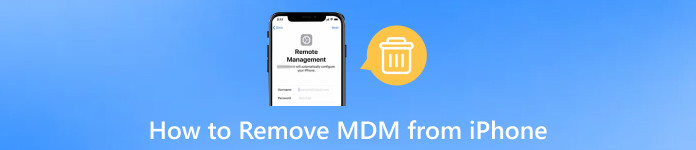
In dit artikel:
Deel 1. De beste manier om MDM van de iPhone te verwijderen
imyPass iPassGo is een veilige iOS-unlocker die met één klik verschillende toegangscodes voor het iPhone-scherm verwijdert, waaronder 4/6-cijferige toegangscodes, Touch ID en Face ID. Het vergemakkelijkt het verwijderen van Apple ID's zonder toegangscode, omzeilt schermtijdbeperkingen en verwijdert Mobile Device Management, waardoor onbeperkte toegang wordt verleend tot iOS-apparaatfuncties. De tool legt de nadruk op beveiliging, is compatibel met de nieuwste iOS-apparaten en beschikt over een gebruiksvriendelijke interface voor efficiënte en veilige wachtwoordverwerking.
Download en installeer imyPass iPassGo op uw computer.
Start vervolgens de applicatie op uw computer en selecteer de MDM verwijderen modus om door te gaan met het MDM-verwijderingsproces.

De volgende stap is het aansluiten van uw iPhone op de computer met behulp van een USB-kabel voor naadloze interactie en gegevensoverdracht.
Verwijder daarna Mobile Device Management van uw apparaat door op te klikken Begin knop om de bewerking te starten.

Het verwijderen van MDM op uw iPhone is voltooid. Klik op de Oké om het proces te voltooien en te voltooien.

Deel 2. Verwijder MDM van de iPhone via Instellingen
Bekijk via instellingen deze methode om Mobile Device Management of MDM van uw iPhone te verwijderen. Als u over de benodigde inloggegevens beschikt of als beheerder fungeert, bieden deze aanpassingen in het menu Instellingen een gestroomlijnde aanpak om MDM-configuraties effectief te elimineren. Ga naar de onderstaande stappen om te beginnen.
Als u over de inloggegevens beschikt of de beheerder bent, gaat u naar die van uw iPhone Instellingen beheren en de nodige aanpassingen doorvoeren.
Navigeer vervolgens naar de Algemeen sectie in het menu Instellingen om toegang te krijgen tot bredere configuraties en uw apparaatvoorkeuren aan te passen.
Zoek en kies vervolgens de Apparaatbeheer optie voor toegang tot instellingen met betrekking tot het beheren van apparaten op uw iPhone.
Vind ten slotte de MDM profiel en tik om het van uw iPhone of iPad te verwijderen, waardoor de Mobile Device Management-configuratie effectief wordt verwijderd.
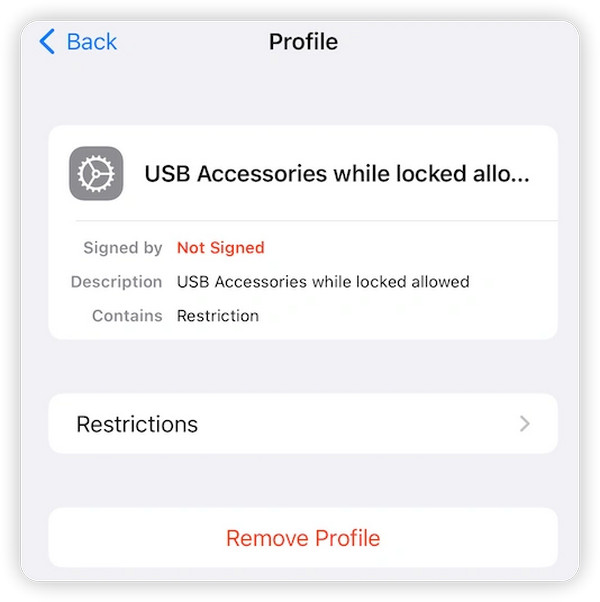
Deel 3. Verwijder MDM van de iPhone via een tool van derden
iMijnFone
Het gebruik van een tool van derden, zoals iMyFone, biedt een alternatieve methode om MDM-beperkingen op uw iPhone te verwijderen. iMyFone vereenvoudigt het proces, waardoor u MDM moeiteloos kunt omzeilen en kunt genieten van een onbeperkte iOS-apparaatervaring. Volg onderstaande stappen.
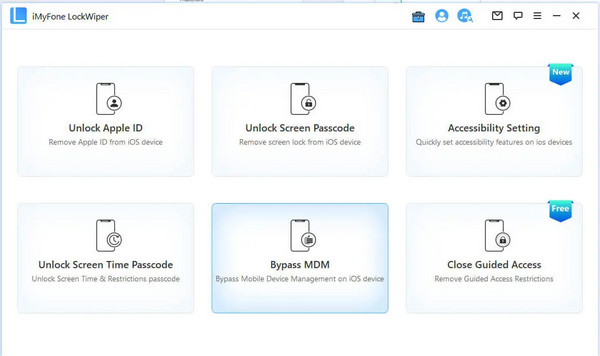
Selecteer de Omzeil MDM modus op de eerste pagina van de tool om het proces voor het verwijderen van Mobile Device Management- of MDM-beperkingen op uw apparaat te starten.
Breng een verbinding tot stand tussen uw apparaat en de tool met behulp van een USB-kabel, een essentiële stap bij het verwijderen van MDM-beperkingen.
Volg de instructies op het scherm of reset uw apparaat zoals aangegeven om het proces te starten.
Zorg ervoor dat uw iPhone op het scherm MDM Remote Management staat voordat u het bypass-proces start. Wacht een paar seconden en uw iPhone/iPad MDM-profiel wordt met succes omzeild. Geniet van je apparaat!
TunesKit iPhone-ontgrendelaar
Naast eerdere methoden biedt TunesKit iPhone Unlocker een gestroomlijnde oplossing voor het verwijderen van MDM van je iPhone. Met een eenvoudig proces, waarbij u uw apparaat aansluit en op een paar knoppen klikt, profiteert u van de bevrijding van MDM-beperkingen en krijgt u de volledige controle over uw iPhone terug. Ervaar het gemak van een tool van derden die zorgt voor een probleemloos MDM-verwijderingsproces.
Download en start TunesKit iPhone Unlocker op uw pc of Mac. Sluit uw iPhone aan op de computer met een compatibele USB-kabel.
Navigeer vervolgens naar de optie MDM verwijderen in de hoofdinterface van TunesKit iPhone Unlocker. Deze cruciale stap zorgt ervoor dat de software specifiek de verwijdering van MDM van uw iPhone aanpakt en initieert.
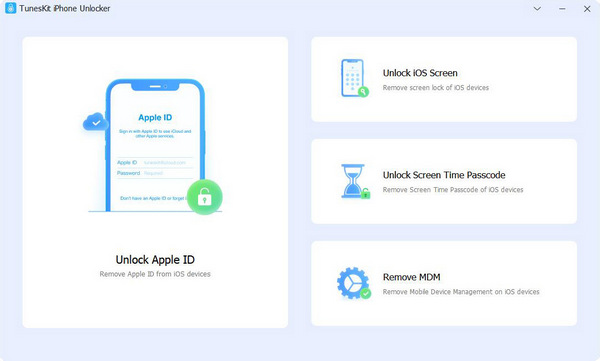
In het volgende venster tikt u op de Start-knop om het verwijderen van de beperkingen van uw iPhone te starten, waardoor TunesKit iPhone Unlocker naadloos verder kan gaan zonder dat u een toegangscode nodig heeft.
Na voltooiing van het proces elimineert de tool de beperkingen van uw iPhone, waardoor een MDM-vrije ervaring ontstaat.
Misschien wil je weten:
Veelgestelde vragen.
-
Kun je MDM volledig van de iPhone verwijderen?
Het verwijderen van Mobile Device Management van een iPhone is mogelijk met behulp van gespecialiseerde tools zoals imyPass iPassGo. Deze tools zorgen voor een gestroomlijnd proces, waardoor gebruikers MDM-beperkingen kunnen omzeilen en kunnen genieten van een apparaat zonder MDM-controle. Het verantwoord en binnen de wettelijke grenzen gebruiken van dergelijke tools is echter van cruciaal belang om onbedoelde gevolgen te voorkomen en aan de servicevoorwaarden te voldoen.
-
Wordt MDM verwijderd door het terugzetten naar de fabrieksinstellingen?
Alleen een fabrieksreset verwijdert Mobile Device Management of MDM niet altijd van een iPhone. MDM-profielen zijn doorgaans gekoppeld aan de firmware van het apparaat en kunnen blijven bestaan na een fabrieksreset. Om MDM effectief te verwijderen, kunnen gespecialiseerde tools zoals imyPass iPassGo nodig zijn, omdat ze zich specifiek richten op MDM-beperkingen en deze uit de configuratie van het apparaat elimineren.
-
Hoe voorkom ik dat ik op mijn iPhone wordt beheerd door mijn organisatie?
Om de melding Beheerd door uw organisatie op uw iPhone te verwijderen, moet u contact opnemen met de IT-afdeling van uw organisatie. Zij kunnen u helpen de juiste acties te ondernemen, aangezien dit bericht de aanwezigheid van Mobile Device Management- of MDM-profielen aangeeft. Als u probeert deze te verwijderen zonder de juiste toestemming, kan dit in strijd zijn met de servicevoorwaarden, en het gebruik van tools van derden voor ongeautoriseerde verwijdering wordt niet aanbevolen.
-
Kan ik MDM verwijderen zonder contact op te nemen met mijn organisatie?
Het wordt niet aanbevolen om Mobile Device Management (MDM) te verwijderen zonder contact op te nemen met uw organisatie. Dit is doorgaans in strijd met de servicevoorwaarden en kan tot juridische gevolgen leiden. Vraag altijd hulp aan de IT-afdeling van uw organisatie, aangezien zij u kunnen helpen bij het volgen van de juiste procedures en het garanderen van naleving van het beleid en de regelgeving met betrekking tot MDM op uw apparaat.
-
Welke risico's zijn er verbonden aan het gebruik van tools van derden voor het verwijderen van MDM?
Het gebruik van tools van derden voor het verwijderen van Mobile Device Management (MDM) brengt inherente risico's met zich mee. Deze omvatten de kans op gegevensverlies, instabiliteit van het apparaat en het vervallen van garanties. Bovendien kan het ongeautoriseerd verwijderen van MDM de servicevoorwaarden schenden, wat tot juridische gevolgen kan leiden. Het is van cruciaal belang om dergelijke instrumenten voorzichtig te benaderen, ervoor te zorgen dat ze een goede reputatie hebben, en ze op verantwoorde wijze te gebruiken, met inachtneming van wettelijke en ethische richtlijnen.
Conclusie
In MDM van de iPhone verwijderen, biedt deze handleiding diverse strategieën, van het manipuleren van instellingen tot geavanceerde tools, waardoor u verzekerd bent van een naadloos traject om uw iPhone te bevrijden van MDM. Omarm de hernieuwde vrijheid en ontketen het volledige potentieel van uw apparaat, afgestemd op uw voorkeuren en zonder beperkingen.
Hete oplossingen
-
Ontgrendel iOS
- Herziening van de gratis iCloud-ontgrendelservices
- Omzeil iCloud-activering met IMEI
- Verwijder Mosyle MDM van iPhone en iPad
- Verwijder support.apple.com/iphone/passcode
- Herziening van Checkra1n iCloud Bypass
- Omzeil de toegangscode van het iPhone-vergrendelscherm
- Hoe iPhone te jailbreaken
- Ontgrendel de iPhone zonder computer
- Omzeil iPhone vergrendeld voor eigenaar
- Fabrieksreset iPhone zonder Apple ID-wachtwoord
-
iOS-tips
-
Ontgrendel Android
- Hoe u kunt weten of uw telefoon ontgrendeld is
- Ontgrendel het Samsung-telefoonscherm zonder wachtwoord
- Ontgrendel patroonvergrendeling op Android-apparaat
- Herziening van directe ontgrendelingen
- Hoe OnePlus-telefoon te ontgrendelen
- Ontgrendel OEM en repareer OEM-ontgrendeling grijs weergegeven
- Hoe een Sprint-telefoon te ontgrendelen
-
Windows-wachtwoord

